Содержание
Интерфейс решения
Управление Kaspersky SD-WAN осуществляется с помощью веб-интерфейса оркестратора. Отображающиеся в меню разделы можно использовать для настройки компонентов решения. Когда вы переходите в раздел, отображается дополнительное меню с подразделами в свернутом виде. Вам нужно навести курсор мыши на значок одного из подразделов, чтобы снова развернуть меню. Вы можете нажать на значок разворачивания ![]() , чтобы выключить функцию автоматического сворачивания меню.
, чтобы выключить функцию автоматического сворачивания меню.
Поддерживается два варианта веб-интерфейса оркестратора:
- Портал администратора – предоставляет администраторам полный доступ к управлению компонентами решения.
- Портал самообслуживания – предоставляет тенантам доступ к управлению развернутыми для них экземплярами SD-WAN.
Администраторы могут войти на портал самообслуживания тенанта.
Портал администратора
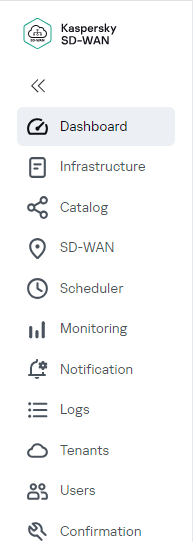
Основное меню портала администратора
Обозреватель |
Информация о текущем состоянии компонентов решения, таких как устройства CPE и сетевые функции. |
Инфраструктура |
Инфраструктура организации. В этом разделе вы можете настроить следующие компоненты: |
Каталог |
Шаблоны сетевых сервисов для централизованной настройки сетевых сервисов. |
SD-WAN |
|
Планировщик |
|
Мониторинг |
Параметры Zabbix-сервера для мониторинга компонентов решения. |
Оповещения |
Параметры отправки уведомлений пользователям на электронную почту. |
Журналы |
Журналы компонентов решения, таких как устройства CPE, а также виртуальные и физические сетевые функции. |
Тенанты |
Тенанты решения. |
Пользователи |
Пользователи решения. В этом разделе вы можете настроить следующие компоненты: |
Подтверждение |
Запросы на подтверждение действий пользователей. |
Контроллер имеет отдельное меню настройки.
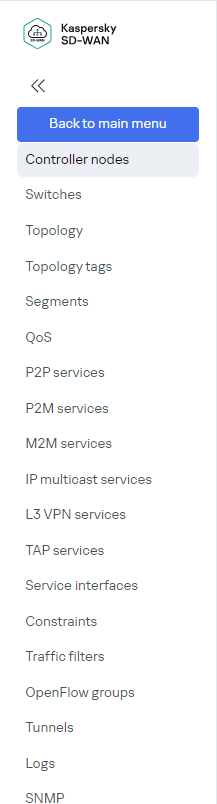
Меню настройки контроллера в портале администратора
Узлы контроллера |
|
Коммутаторы |
Дополнительные параметры устройств CPE и коммутаторов. |
Топология |
|
Топологические теги |
Топологические теги для построения соединений между устройствами CPE. |
Сегменты |
Сегменты, образованные из устройств CPE и коммутаторов. |
QoS |
Параметры качества обслуживания. В этом разделе вы можете настроить следующие компоненты: |
P2P-сервисы |
|
P2M-сервисы |
|
M2M-сервисы |
|
IP multicast-сервисы |
|
L3 VPN-сервисы |
|
TAP-сервисы |
|
Сервисные интерфейсы |
Сервисные интерфейсы устройств CPE и коммутаторов. |
Ограничения |
Ограничения Manual-TE и пороговые ограничения для обеспечения качества обслуживания. |
Фильтры трафика |
Фильтры трафика для обеспечения качества обслуживания. |
OpenFlow-группы |
|
Соединения |
Соединения между устройствами CPE и коммутаторами, а также соединения между устройствами CPE. |
Журналы |
|
SNMP |
Параметры мониторинга устройств CPE, а также виртуальных и физических сетевых функций с помощью протокола SNMP. |
Портал самообслуживания
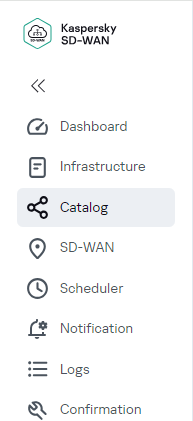
Основное меню портала самообслуживания
Обозреватель |
Информация о текущем состоянии компонентов решения, таких как устройства CPE и сетевые функции. |
Инфраструктура |
Инфраструктура организации. В этом разделе вы можете настроить контроллеры. |
Каталог |
Сетевые сервисы для передачи трафика и виртуализации сетевых функций. |
SD-WAN |
|
Планировщик |
|
Оповещения |
Параметры отправки уведомлений пользователям на электронную почту. |
Журналы |
Журналы компонентов решения, таких как устройства CPE, а также виртуальные и физические сетевые функции. |
Подтверждение |
Запросы на подтверждение действий пользователей. |
Контроллер имеет отдельное меню настройки.
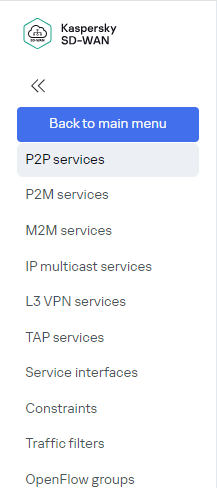
P2P-сервисы |
|
P2M-сервисы |
|
M2M-сервисы |
|
IP multicast-сервисы |
|
L3 VPN-сервисы |
|
TAP-сервисы |
|
Сервисные интерфейсы |
Сервисные интерфейсы устройств CPE и коммутаторов. |
Ограничения |
Ограничения Manual-TE и пороговые ограничения для обеспечения качества обслуживания. |
Фильтры трафика |
Фильтры трафика для обеспечения качества обслуживания. |
OpenFlow-группы |
Установка и сброс страницы по умолчанию
Страница по умолчанию – это раздел или подраздел меню, который автоматически отображается после того, как вы входите в веб-интерфейс оркестратора.
Чтобы установить или сбросить страницу по умолчанию:
- В меню перейдите в раздел или подраздел веб-интерфейса оркестратора, который вы хотите установить как страницу по умолчанию.
- В нижней части меню нажмите на значок настройки
 → Сделать страницей по умолчанию.
→ Сделать страницей по умолчанию. - Если вы хотите сбросить страницу по умолчанию, нажмите на значок настройки
 → Сбросить страницу по умолчанию.
→ Сбросить страницу по умолчанию.В верхней части страницы отобразится сообщение
Страница по умолчанию сброшена. Страницей по умолчанию станет раздел Обозреватель.
Переключение между светлым и темным режимом веб-интерфейса оркестратора
Чтобы переключиться между светлым и темным режимом веб-интерфейса оркестратора,
в нижней части меню нажмите на значок настройки ![]() → Темная тема или Светлая тема.
→ Темная тема или Светлая тема.
Изменение языка веб-интерфейса оркестратора
Веб-интерфейс оркестратора поддерживает английский и русский язык.
Чтобы изменить язык веб-интерфейса оркестратора,
в нижней части меню нажмите на одну из следующих кнопок:
- EN – изменить язык веб-интерфейса оркестратора на английский.
- RU – изменить язык веб-интерфейса оркестратора на русский.
Работа с таблицами компонентов решения
Компоненты решения, такие как пользователи, сетевые интерфейсы и BGP-соседи, отображаются в таблицах. Для работы с таблицами используются следующие элементы:
- Значок настройки
 , с помощью которого вы можете выполнять следующие действия:
, с помощью которого вы можете выполнять следующие действия:- Обновить таблицу, нажав на значок настройки
 → Перезагрузить. Вы также можете обновить таблицу с помощью значка обновления
→ Перезагрузить. Вы также можете обновить таблицу с помощью значка обновления  .
. - Сбросить ширину столбцов таблицы до ширины по умолчанию, нажав на значок настройки
 → Сбросить ширину столбцов.
→ Сбросить ширину столбцов. - Выбрать, какие столбцы отображаются в таблице. Для этого вам нужно нажать на значок настройки
 и установить флажки рядом со столбцами, которые вы хотите отобразить.
и установить флажки рядом со столбцами, которые вы хотите отобразить.
- Обновить таблицу, нажав на значок настройки
- Значок поиска
 , на который вы можете нажать и ввести критерии поиска. После введения критериев поиска в таблице отображаются соответствующие записи.
, на который вы можете нажать и ввести критерии поиска. После введения критериев поиска в таблице отображаются соответствующие записи. - Фильтры статуса для отображения записей с выбранным статусом.
- Фильтры времени для отображения записей за выбранный период:
- Все время;
- Год;
- Месяц;
- Неделя;
- День.
Вы можете указать период вручную с помощью полей в верхней части таблицы.
- Кнопка Действия для одновременного выполнения действий с записями, рядом с которыми вы установили флажки. Например, в таблице устройств CPE вы можете одновременно удалить несколько устройств CPE.
Вы можете настроить ширину каждого столбца таблицы с помощью значков в виде трех точек ![]() , которые отображаются между именами столбцов.
, которые отображаются между именами столбцов.